Cómo usar la escritura para hablar en Apple Watch
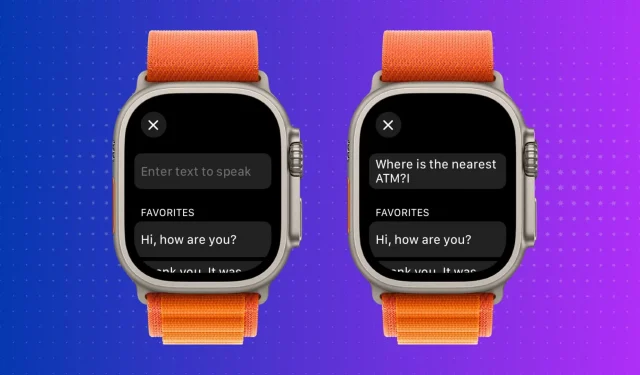
Aprenda cómo puede ingresar texto en su Apple Watch usando su teclado en pantalla y hacer que pronuncie esas palabras y oraciones para que la persona que lo rodea pueda escuchar lo que escribió. También funciona cuando estás hablando por teléfono o haciendo una llamada de audio FaceTime en tu reloj.
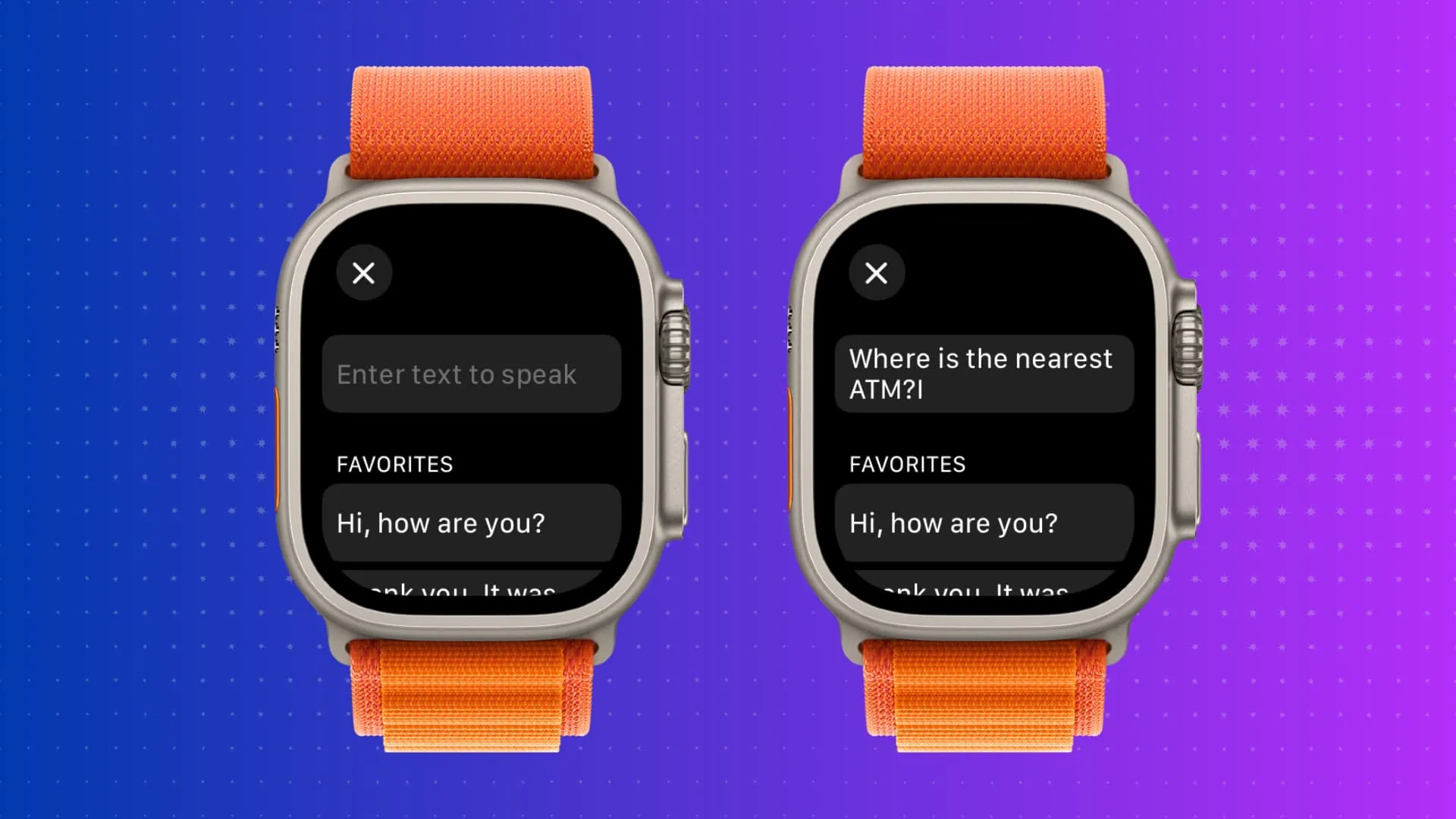
Hay varias formas de utilizar texto a voz en iOS y macOS . Y con watchOS 10 en Apple Watch Series 4 y posteriores, tienes la misma capacidad en tu muñeca, gracias a la función de accesibilidad Live Speech .
Con Live Speech, puedes ingresar lo que quieres hablar y tu Apple Watch lo hará por ti. Esta función está dirigida a personas que no pueden hablar o tienen dificultades para hablar debido a problemas de salud.
Activar y usar la escritura para hablar en el Apple Watch
- Abra la aplicación Configuración en watchOS 10 o posterior.
- Toca Accesibilidad .
- Desplázate hasta el final y toca Live Speech .
- Activa la voz en vivo .
- Ahora, haga triple clic en Digital Crown para activar Live Speech.
- Ingresa el texto que deseas convertir a voz y toca Enviar .
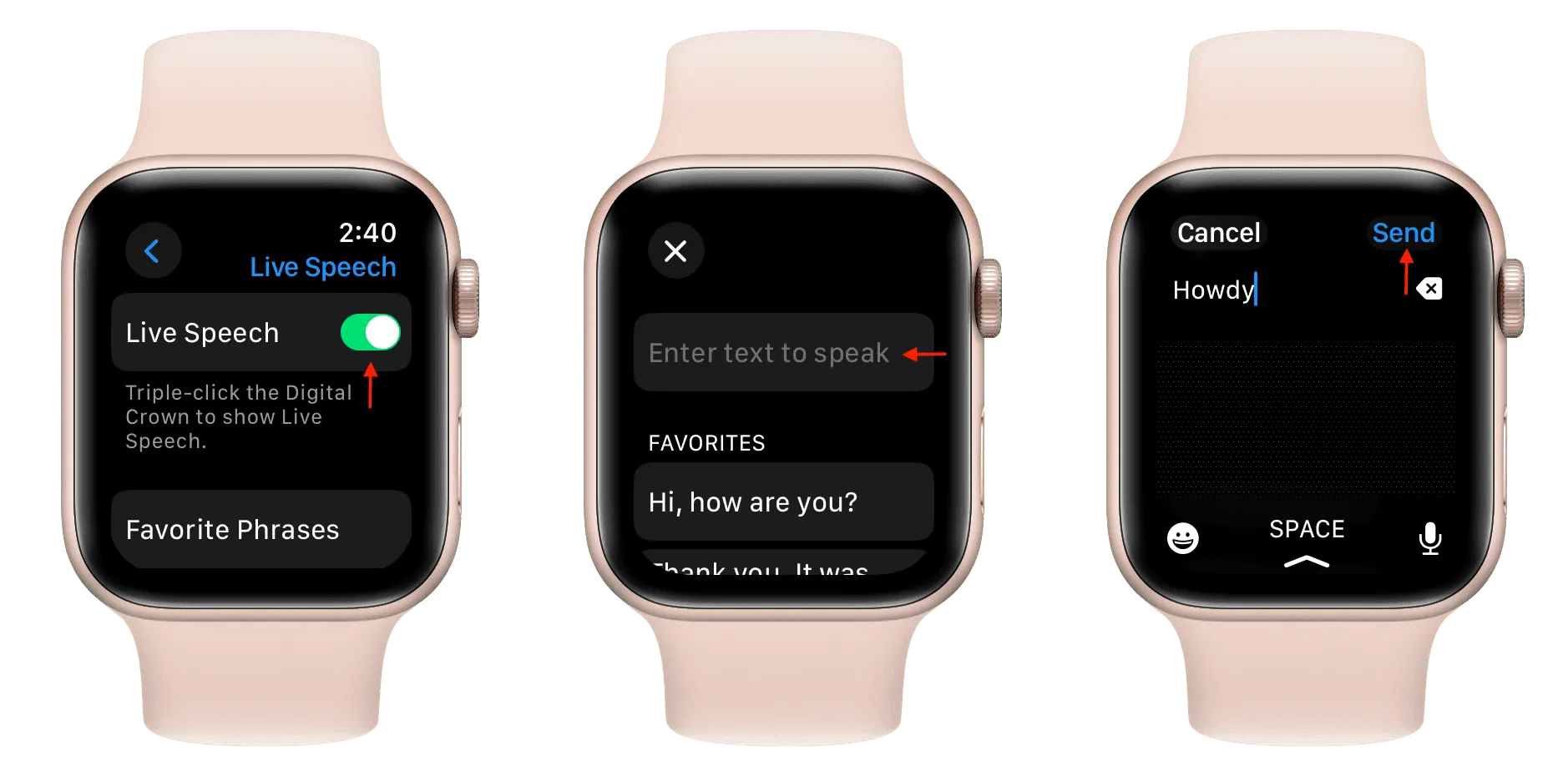
Tu Apple Watch hablará lo que acabas de escribir a través del altavoz para que puedas tener una conversación en persona incluso si no puedes hablar. Y si estás en una llamada telefónica o en una llamada de audio FaceTime y luego presionas tres veces Digital Crown para activar y usar Live Speech, la persona al otro lado de la llamada escuchará lo que escribiste.
Configurar frases favoritas para Live Speech
Cuando activas Live Speech, es posible que hayas notado algunas frases prediseñadas, como «Hola, ¿cómo estás?» «Gracias. Fue un placer hablar contigo” y “Adiós”. Estas son frases favoritas que aparecen en la pantalla Live Speech para usar con un solo toque. No es necesario que los escriba.
Entonces, si tiene palabras o frases específicas que habla con frecuencia, aquí le mostramos cómo agregarlas a los favoritos de Live Speech.
- Vaya a Configuración de Apple Watch > Accesibilidad > Discurso en vivo .
- Toca Frases favoritas .
- Toca Agregar una frase > Crear una frase .
- Escribe tu palabra u oración favorita y toca Listo .
- Revisa lo que escribiste y toca el ícono azul de marca correcta .
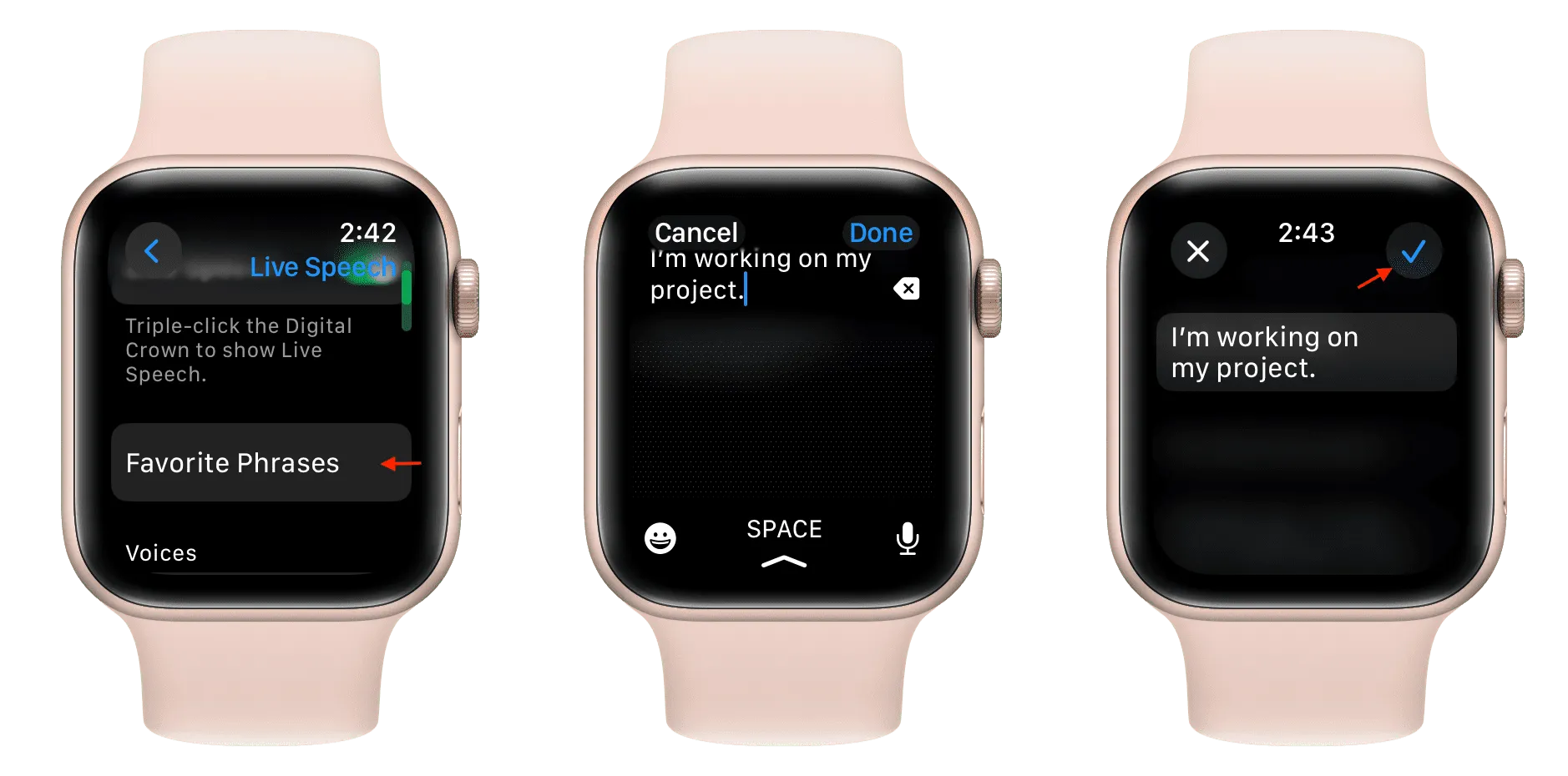
De ahora en adelante, esta frase aparecerá bajo el encabezado FAVORITOS cuando utilice Live Speech.
Información adicional: tus frases favoritas de Live Speech se sincronizan entre tu iPhone y Apple Watch. Entonces, puedes agregarlos o eliminarlos en cualquier dispositivo.
Eliminar frases favoritas de Live Speech: vaya a la pantalla de configuración de accesibilidad de Live Speech en su Apple Watch. Desde aquí, deslízate hacia la izquierda en una frase favorita y toca el ícono rojo de eliminar.
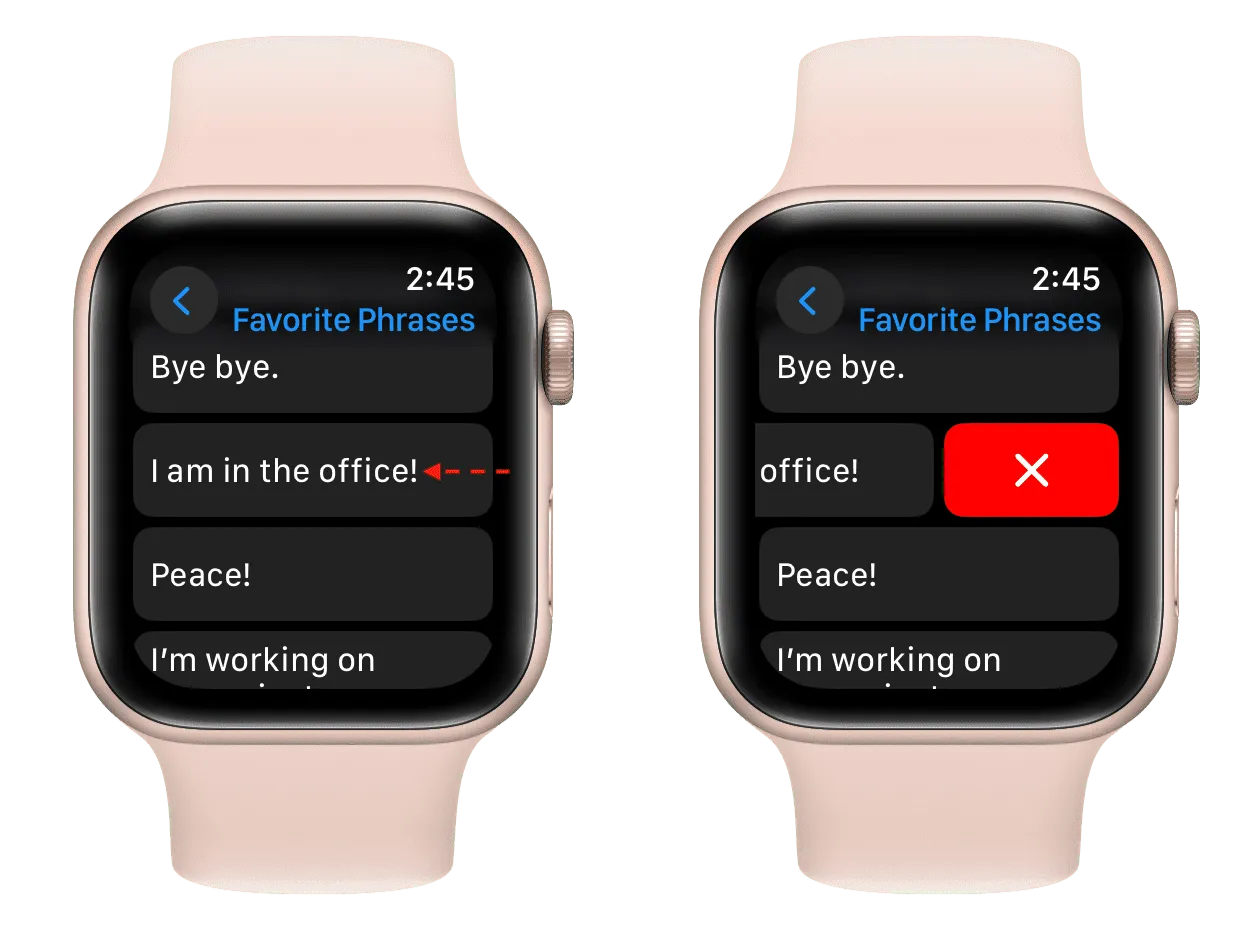
Cambiar la voz de Live Speech
Así como puedes elegir la voz de Siri que prefieras , puedes seleccionar una para Live Speech.
Lo que es aún mejor es que puedes hacer que Live Speech suene igual que tú usando la función Personal Voice . Para ello, tendrás que crear una voz personal en tu iPhone, iPad o Mac , y esa voz se sincronizará a través de iCloud con tu Apple Watch. Después de eso, puede seleccionar su Voz personal como seleccionaría una voz del sistema.
A continuación se explica cómo elegir una voz de Apple o una voz personal para Live Speech en Apple Watch:
- Vaya a Configuración de Apple Watch > Accesibilidad > Discurso en vivo .
- Toque la voz actual debajo del encabezado Voces .
- Si ha creado una voz personal , aparecerá en la parte superior. Tócalo o selecciona una voz en inglés de Apple.
- Toca el nombre de la voz.
- Toca Usar voz .
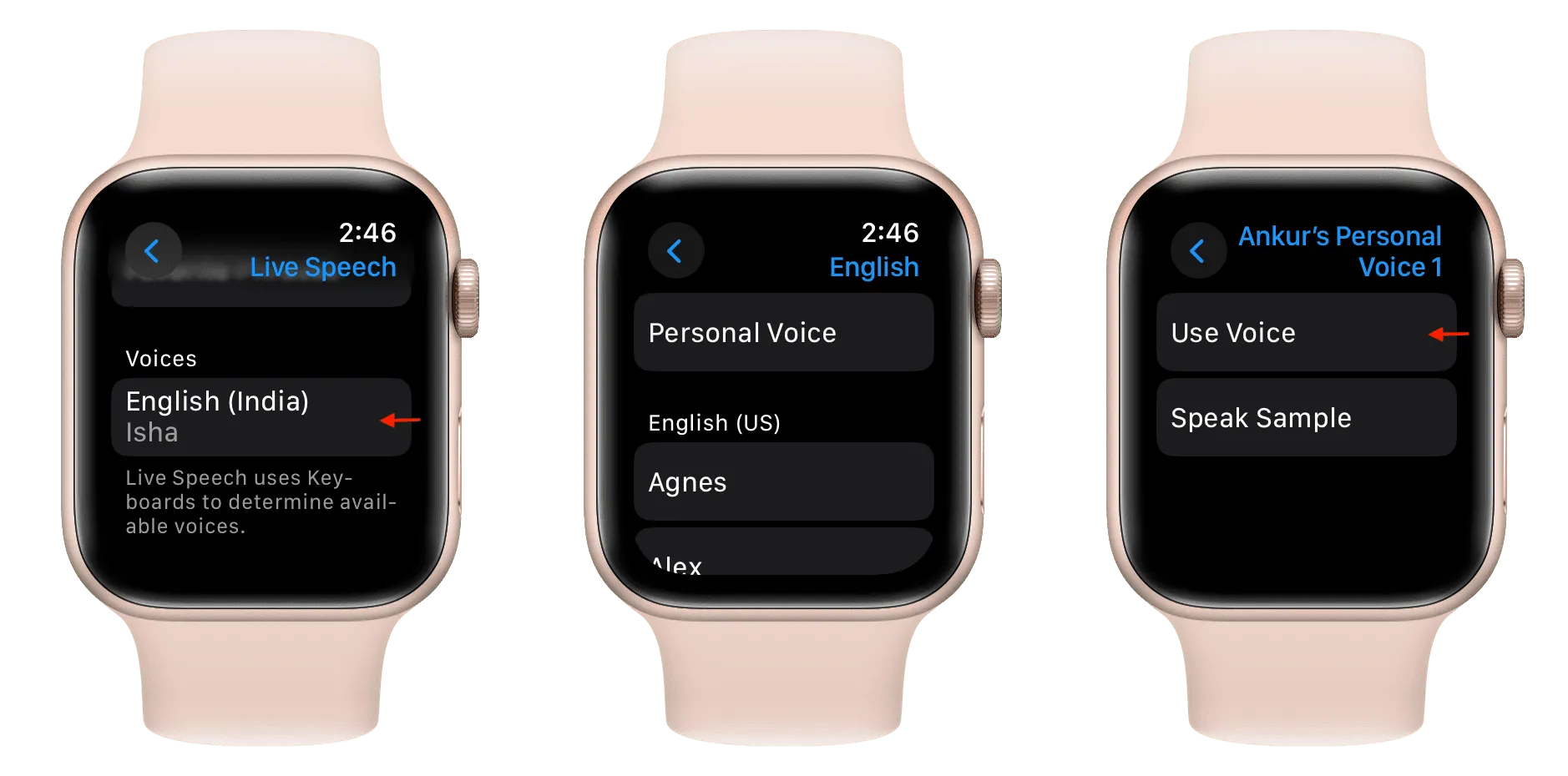
Haga más con la triple pulsación de Digital Crown
Como sabes, cuando presionas tres veces la corona digital del Apple Watch, se activa Live Speech. Pero si usa dos o más funciones de accesibilidad con frecuencia, puede configurarlas todas para que se activen rápidamente presionando tres veces la Digital Crown. Así es cómo:
- Abra Configuración de Apple Watch y vaya a Accesibilidad .
- Elija el acceso directo de accesibilidad en la parte inferior.
- Toque todas las funciones de accesibilidad que utiliza con frecuencia. Elijo Live Speech, Controlar dispositivos cercanos y AssistiveTouch.
- De ahora en adelante, presiona tres veces la Digital Crown y selecciona una de las funciones que te gustaría usar en ese momento.
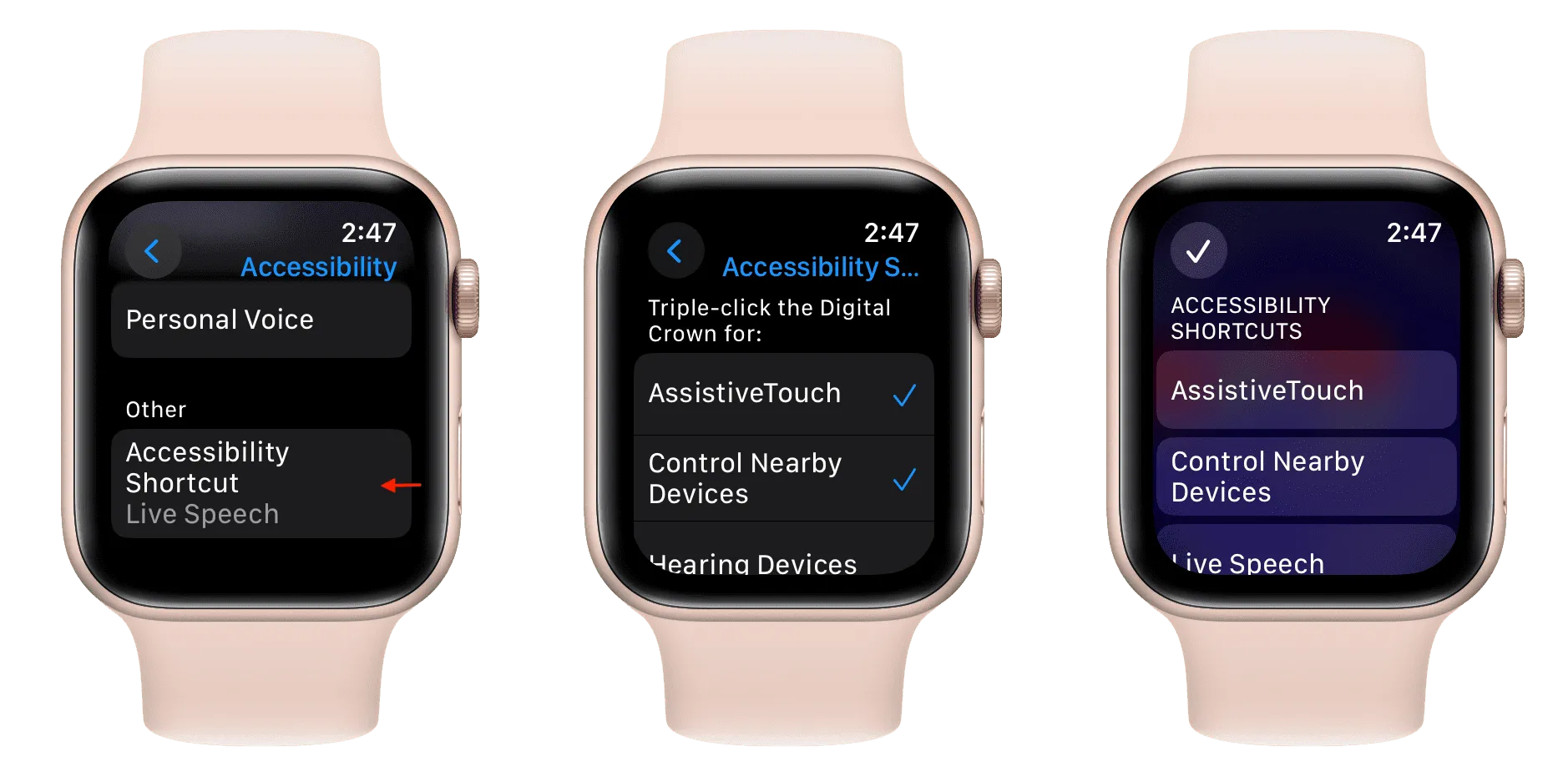
Si tiene dificultades para presionar tres veces
Algunas personas pueden enfrentar desafíos al presionar tres veces rápidamente el botón Digital Crown para activar Live Speech o Accessibility Shortcut. A continuación se explica cómo abordar esto:
- Abra Configuración de Apple Watch y vaya a Accesibilidad .
- Desplácese hacia abajo y toque Botón Velocidad de clic .
- Seleccione Lento o Más lento y, después de esto, incluso si presiona dos o tres veces el botón lateral y Digital Crown con algunas pausas más largas, registrará el clic correctamente.
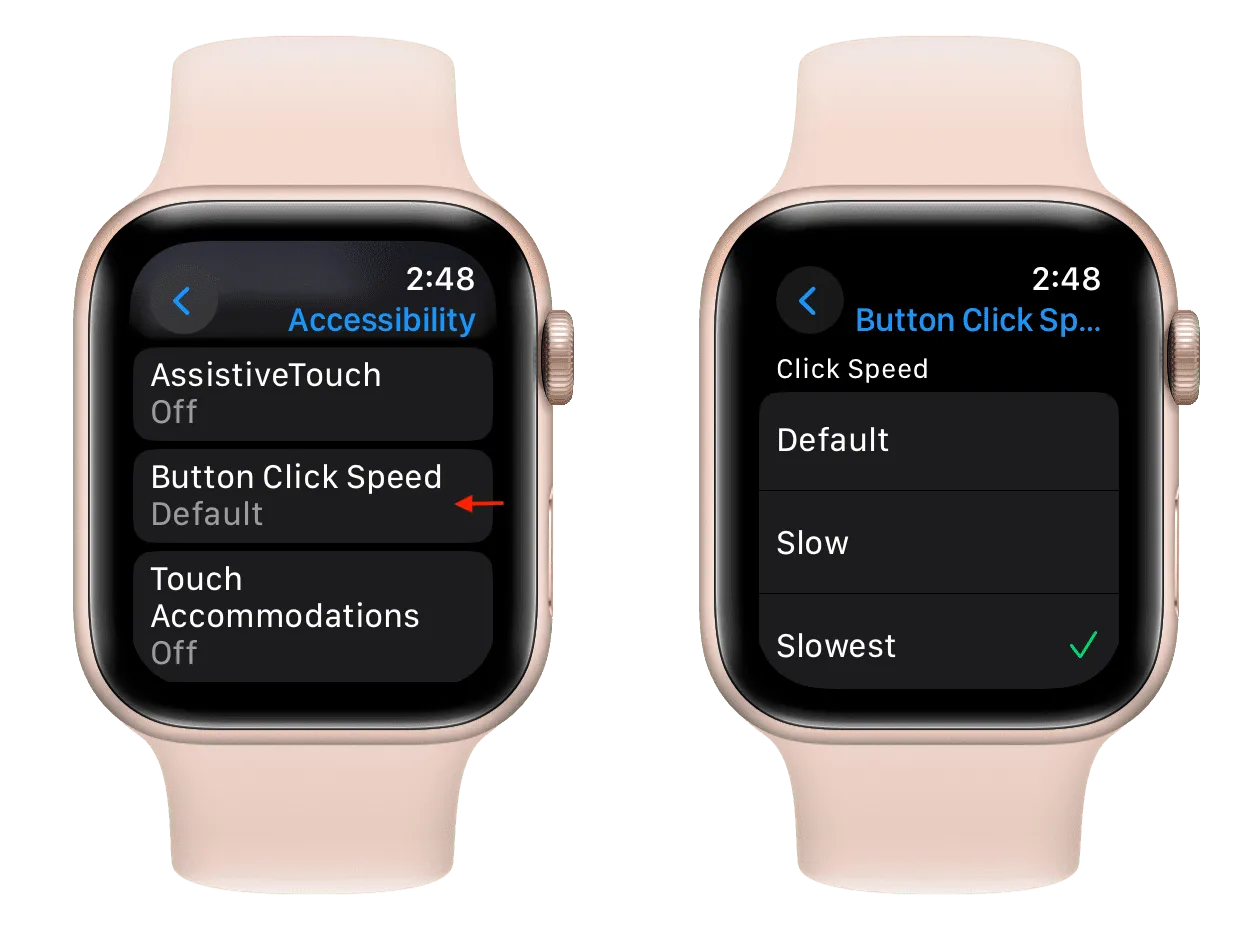
Mira a continuación:
Deja una respuesta